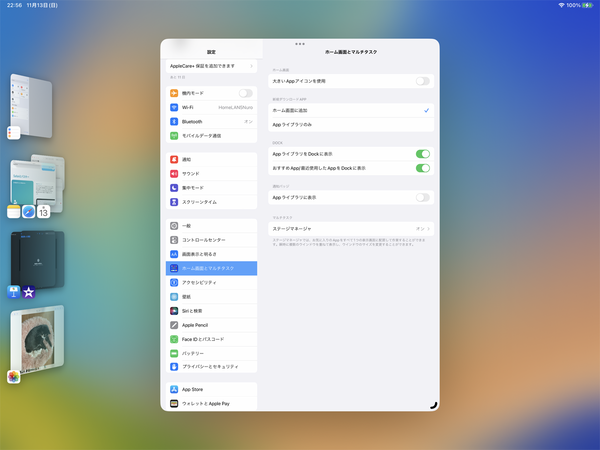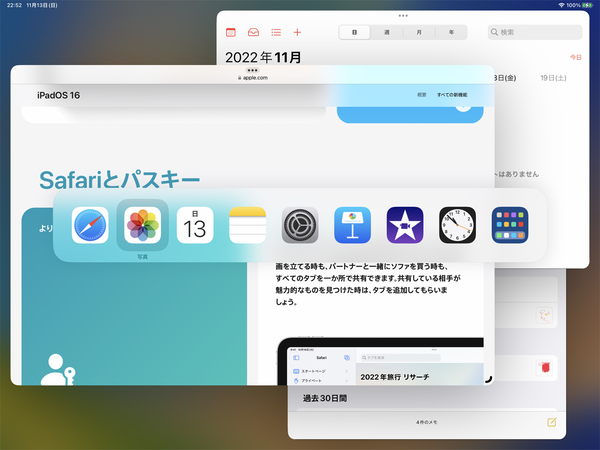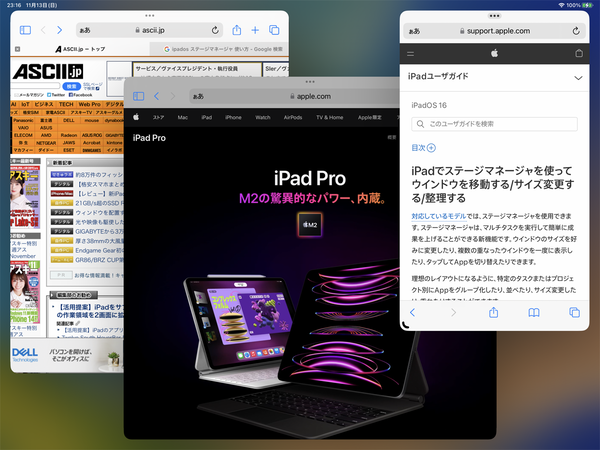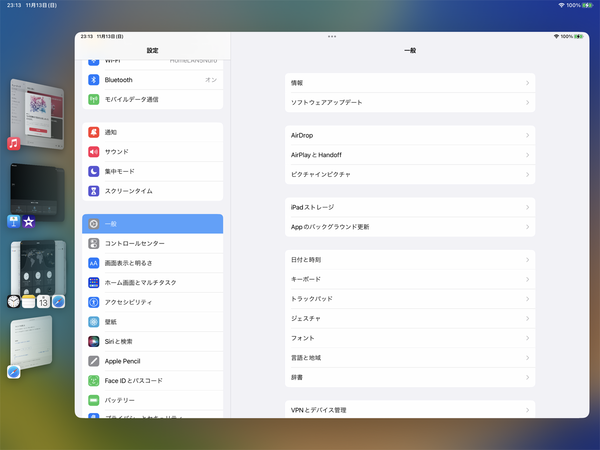iPad ProはM2搭載! 無印iPadは画面大型化&USB-C採用! アップル秋の新製品第2弾 第18回
【iPadOS 16レビュー】今後の発展が楽しみだが「覚えなければ活用できない」もどかしさも
2022年12月05日 12時00分更新
ステージマネージャの真価は
マルチタスク環境での「アプリの切り替え」で発揮
マルチタスク環境でのアプリの切り替えこそが、ステージマネージャが真価を発揮する部分だ。ステージマネージャでは、単純に1つずつアプリを切り替えるだけでなく、複数のアプリをまとめてグループを形成し、そのグループ単位で切り替えることが可能だ。グループには、アプリを1つしか含まない場合もあるので、その際には1つずつアプリを切り替えるという柔軟な操作が可能となっている。
いちばんストレートなアプリ(グループ)の切替方法は、ステージマネージャならではの「最近使ったApp」に並んでいる画面イメージの縮小表示から1つを選んでタップすること。各縮小表示には、1つのグループに含まれるアプリの数だけアイコンが並んでいることが分かる。
ステージマネージャを有効にしている場合でも、これまで同様の方法でアプリを切り替えることが可能だ。Dockを表示して、その中にあるアイコンをタップしてもいいし、キーボードを接続している際には、Command+Tabキーを押して、起動しているアプリの中から順繰りと選ぶこともできる。
いずれの場合も、選択するアプリは1つだけだが、そのアプリがステージマネージャのグループに含まれている場合は、そのグループに含まれる他のアプリも含め、まとめて切り替わって操作可能な状態となる。
ステージマネージャでは、複数のアプリをグループ化するだけでなく、1つのアプリの複数のウィンドウをグループにまとめることも可能だ。例えばSafariで、複数のウェブサイトのウィンドウを同時に表示して、比較したりしながら作業する場合に便利だ。
このような使い方まで含めると、ステージマネージャによるiPadOSの操作感覚は、さらにmacOSに近いと感じられるものとなる。
アプリをフルスクリーン状態で表示して作業していると、ステージマネージャの存在を意識せずに、旧来のiPadOSの操作感覚で使える。その場合も、他のアプリに切り替える必要がでてきたら、画面を左辺から右方向にスワイプすれば、一時的に「最近使ったApp」を表示できる。そこから1タップで、必要なアプリグループに切り替えられる。このような臨機応変な操作ができるのも、ステージマネージャの魅力の1つだ。

この連載の記事
-
第20回
Apple
アップルの新アプリ「フリーボード」は無限の可能性を持つツールだ! -
第19回
Apple
iPadOS 16は設定変更で劇的に機能が変化する(ただしiPad ProとiPad Airに限る) -
第17回
Apple
【レビュー】M2搭載iPad ProはMacBook Proとも競える性能をベンチマークテストで実測 -
第16回
Apple
【レビュー】新iPad(第10世代)は「iPad Air」の普及バージョンだ -
第15回
Apple
「初めて買うiPad」ならコレと言い切れる製品になったiPad(第10世代) -
第14回
Apple
小型化、性能アップで前世代より安い「Apple TV 4K」発売、Apple Storeにも勢揃い -
第13回
Apple
【速報レポ】新型「Apple TV 4K」さらに賢く、より小さくなった! -
第12回
Apple
M2搭載「iPad Pro」、カラフルな第10世代iPadがいよいよ発売開始! -
第11回
Apple
「macOS Ventura」のダウンロード可能に iPhoneを高性能ウェブカムにする機能追加 -
第10回
Apple
iPadOS 16の配信開始! iPadをPCライクに使える「ステージマネージャ」が目玉機能 - この連載の一覧へ